EaseUS Data Recovery Wizard for Mac Pro レビュー | Appleシリコンでも使えるデータ復元ソフト[PR]
![EaseUS Data Recovery Wizard for Mac Pro レビュー | Appleシリコンでも使えるデータ復元ソフト[PR]](https://jaga-farm.com/wp-content/uploads/2023/05/data-recovery-wizard-thumb.jpg)
この記事でわかること
- EaseUS Data Recovery Wizard for Mac Proの使用感
- 実際にファイル復元できるのか?
こんにちは!じゃが畑のじゃが(@jaga_farm)です。
”PC上からデータが突然消えたり、誤って消去してしまったりした経験はありませんか?”
この記事を書いているぼくもそんな経験が多々あり、その度にどうしようもなく諦めてきました。基本的にゴミ箱にもなければ素人にはどうしようもありませんからね・・・
そんな時に使える「データ復元ソフト」を今回はレビューしていきたいと思います。
AppleシリコンMacにも対応したデータ復元ソフトとなっています。もちろんWindows版もあるので参考にしてください。
 じゃが
じゃがいざという時では遅いから事前にソフトを用意して備えておくと吉!
- PC内部のHDDやSSDからデータを復元させるソフト
- SDカードやUSBメモリにも対応
- データ種別による制限なし
それではEaseUS Data Recovery Wizard for Mac Pro レビュー | Appleシリコンでも使えるデータ復元ソフト[PR]を書いていきます。
\ 購入するならこちらから /
EaseUS Data Recovery Wizard for Mac Proの特徴
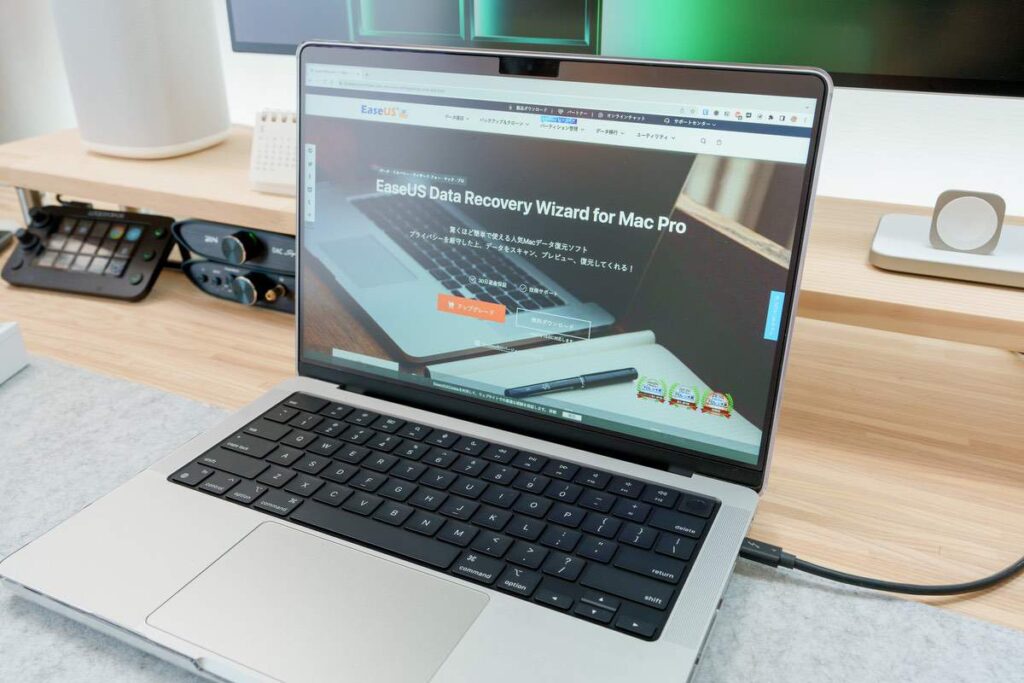
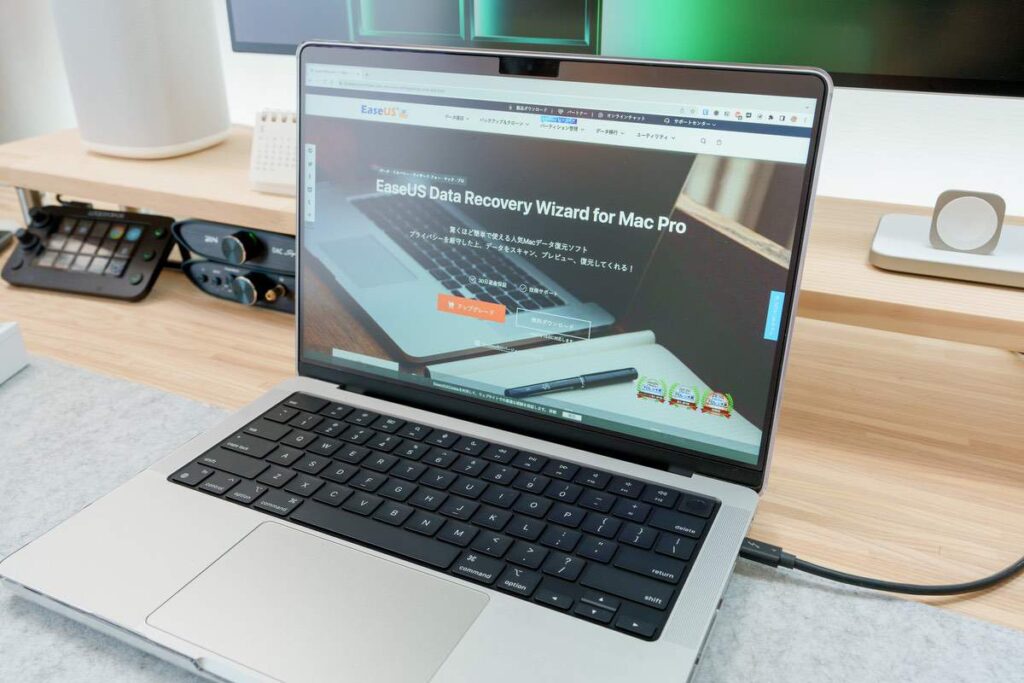
EaseUS Data Recovery Wizard for Mac ProはMacに対応しているファイル復元ソフトです。
ファイル復元と聞くと小難しいイメージが湧きますが、EaseUS Data Recovery Wizard for Mac Proは直感的なUIで操作することが可能となっています。
またEaseUS Data Recovery Wizard for Mac Proはデータ復元界で唯一Appleが開発したT2セキュリティチップでのデータ復元が可能となっています。



インテル製のMacに搭載されているセキュリティチップのことだよ!
多種多様なファイル形式に対応
EaseUS Data Recovery Wizard for Mac Proは全てのファイル形式の復元に対応しています。
- 写真(JPEG / PNG / GIF / RAW / TIFFなど)
- 動画(MP4 / MOVなど)
- 音声(AAC / MP3 / MIDIなど)
- ドキュメント(DOCX / XLSX / PPTX / PDFなど)
その他圧縮ファイルのZIPやRARなどにも対応しており、ファイル形式による復元の制限は全くありません。



どんなファイル形式にも対応!復元できない拡張子はないということだよ!
料金プラン
| お試し | 1ヶ月 | 1年間 | 永久 | |
|---|---|---|---|---|
| 価格 | ¥0 | ¥12,089 | ¥16,489 | ¥23,089 |
| 復元データ制限 | 最大2GB | データ制限なし | ||
EaseUS Data Recovery Wizard for Mac Proには無料版も含めると4つの料金体系があります。無料のお試しと有料版に色々と違いはありますが、データ量2GBまでなら無料で復元可能です!
なんとも太っ腹な無料体験版ですね。EaseUS Data Recovery Wizard for Mac Proの実力を2GB分も試すことができてしまいます。
\ EaseUS公式サイト /
Mac買い替えの場合はEaseUSのメールサポートセンターに問い合わせすることでライセンスをリセットしてくれます。
Windows版もある
今回レビューしているEaseUS Data Recovery Wizard for Mac Proは製品名からも分かるようにmacOSで動作するソフトですが、Windows版も販売されています。
Data Recovery Wizard Proという製品名で販売されており、同様の操作感でファイルを復元させることができます。
ちなみにWindows・Mac版がハイブリッドでAmazonに取り扱いがあるようです!
EaseUS Data Recovery Wizard for Mac Proのレビュー
それではEaseUS Data Recovery Wizard for Mac Proをレビューしていきます。
実際にデータを復元させてみた
メイン機として使っているMacBook Proの中からデータを模擬的に消して、復元できるか確かめてみました。
復元手順は以下のとおりです。
- 復元したいボリュームを検索
- 復元したいファイルを選択(プレビュー表示)
- 保存場所を選んで復元
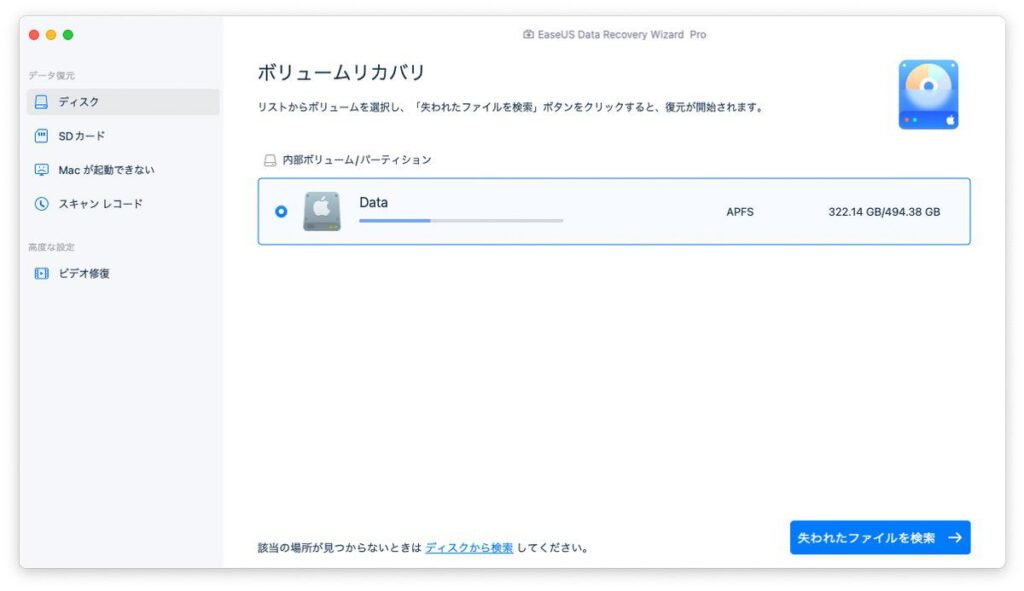
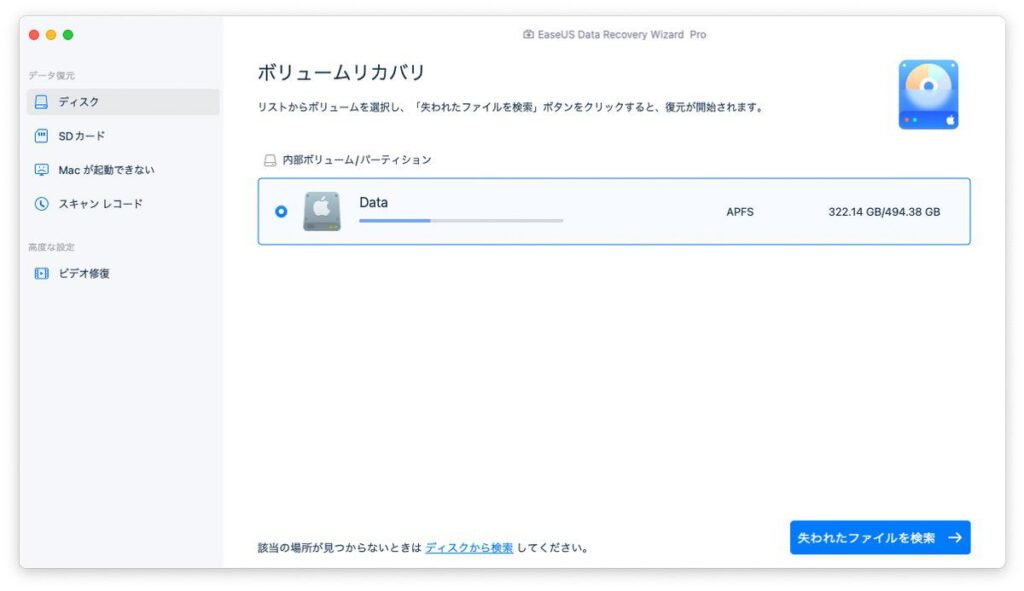
EaseUS Data Recovery Wizard for Mac Proを起動して復元したいボリュームを選択します。今回はMacBook内部のSSDを選択しました。
右下の「失われたファイルを検索」を押下するとスキャンを開始します。
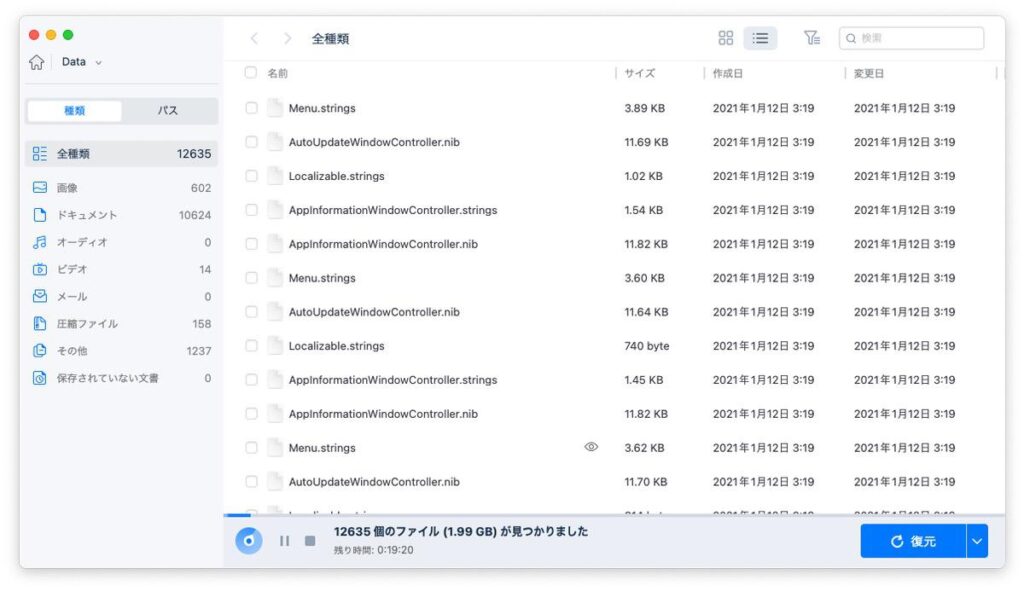
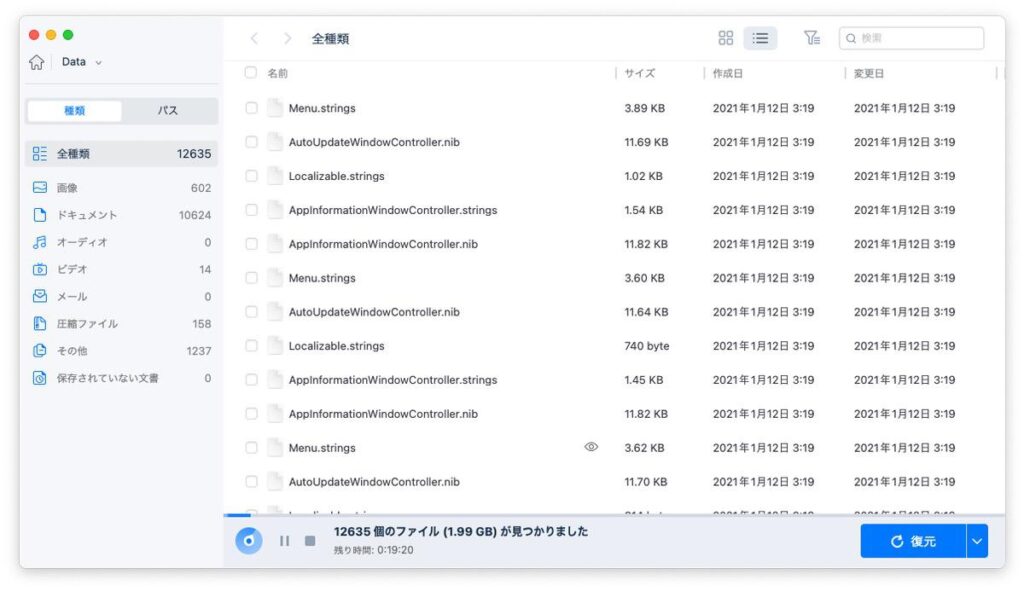
スキャンには時間がかかるのでゆっくり待ちましょう。
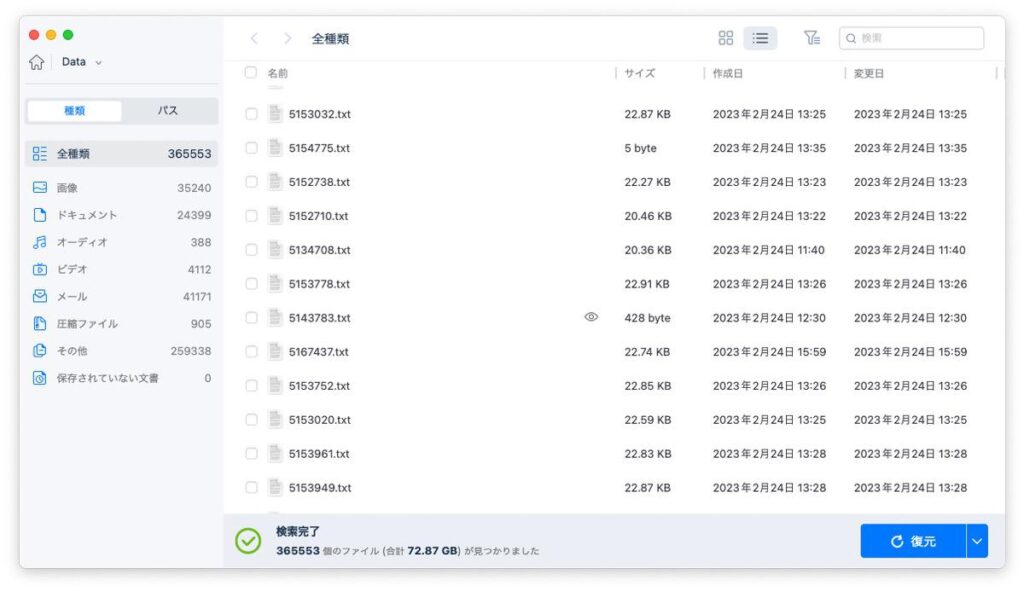
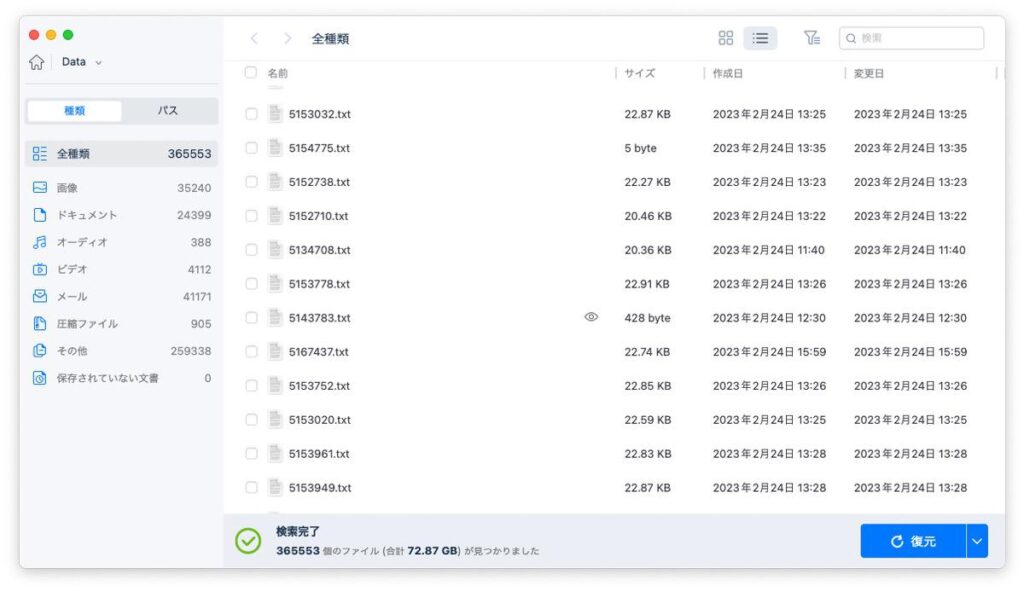
スキャンが終了すると一覧でファイルが表示されてきます。MacBook内部なのでかなりのファイル数がありますね。
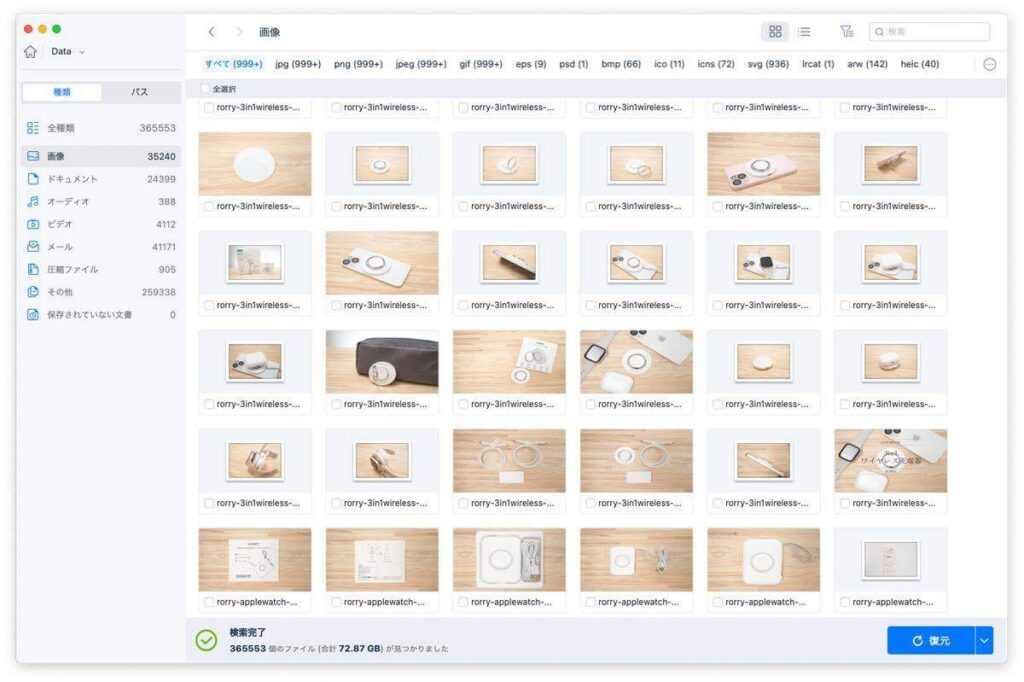
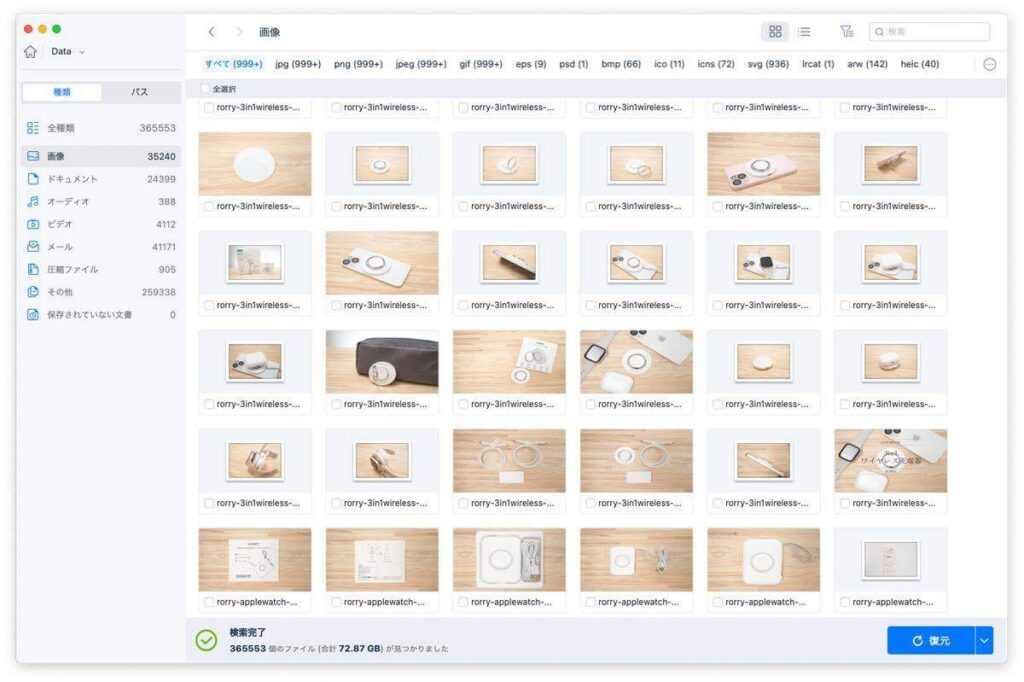
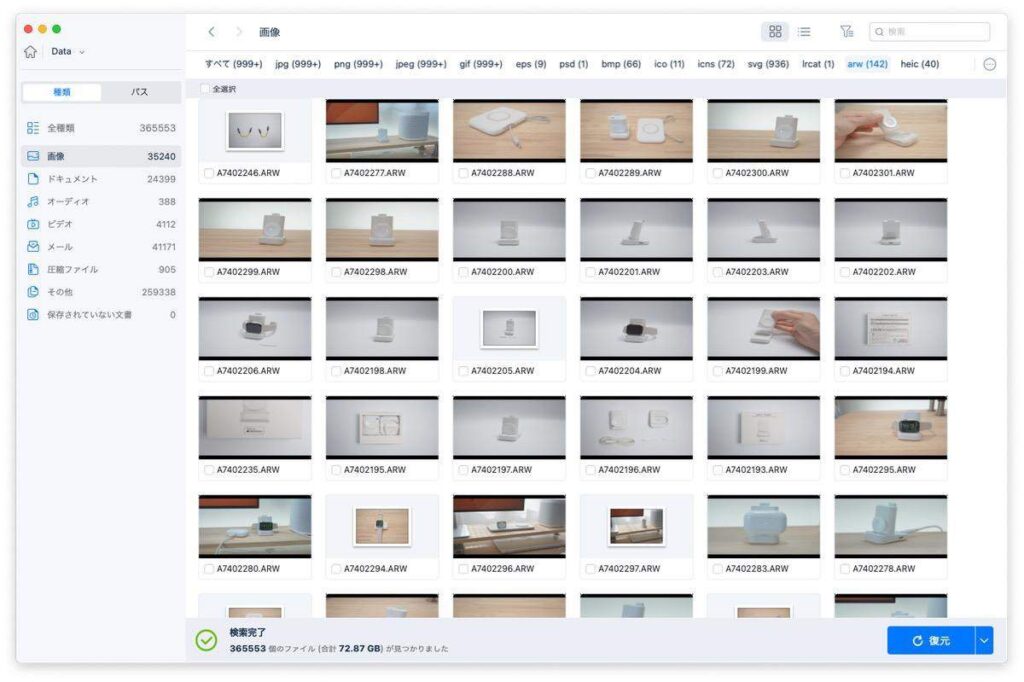
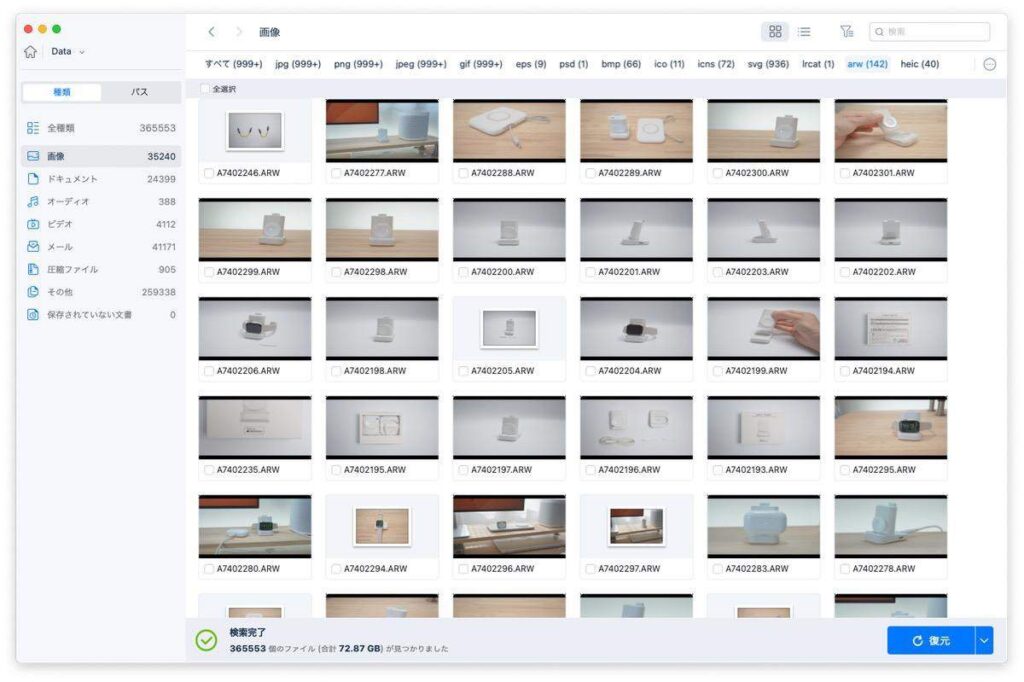
画像や映像に関しては、プレビュー表示して探すことができます。また拡張子での検索にも対応しており、ファイル探しがしやすいような工夫がされています。
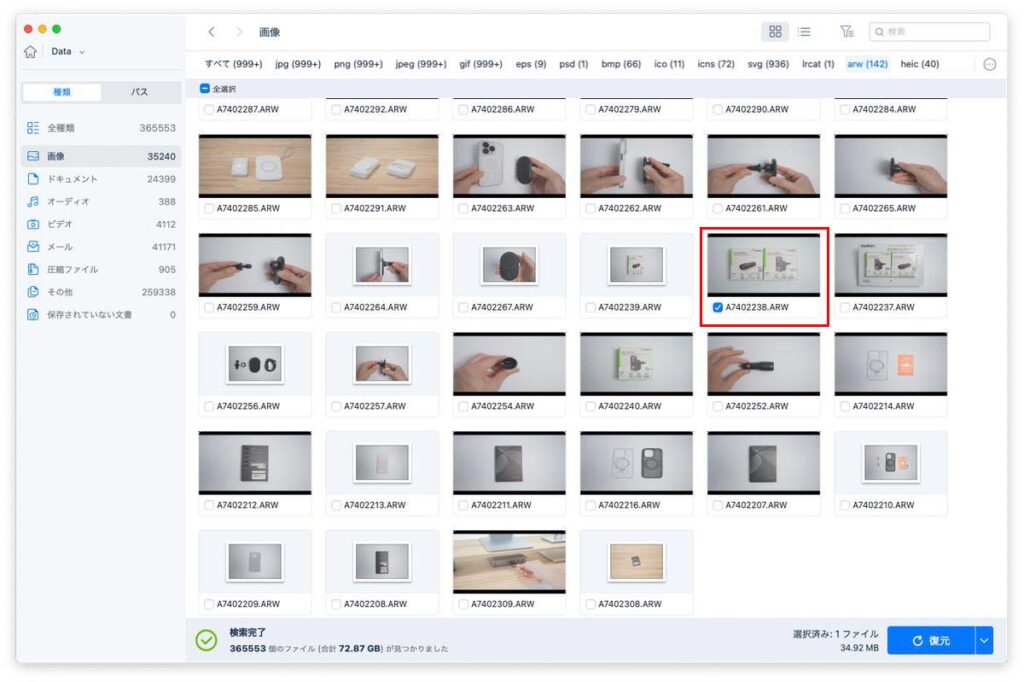
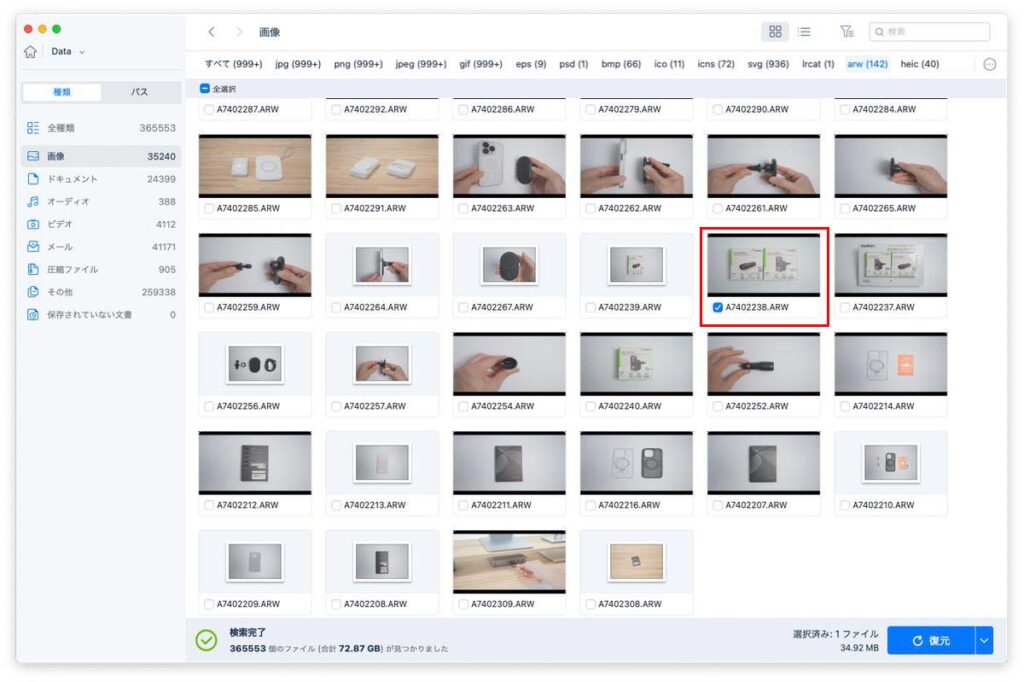
今回は赤枠の「.ARW」の画像データを1つ復元させることにしました。チェックマークをつけたら右下の「復元」ボタンを押下するのみです。
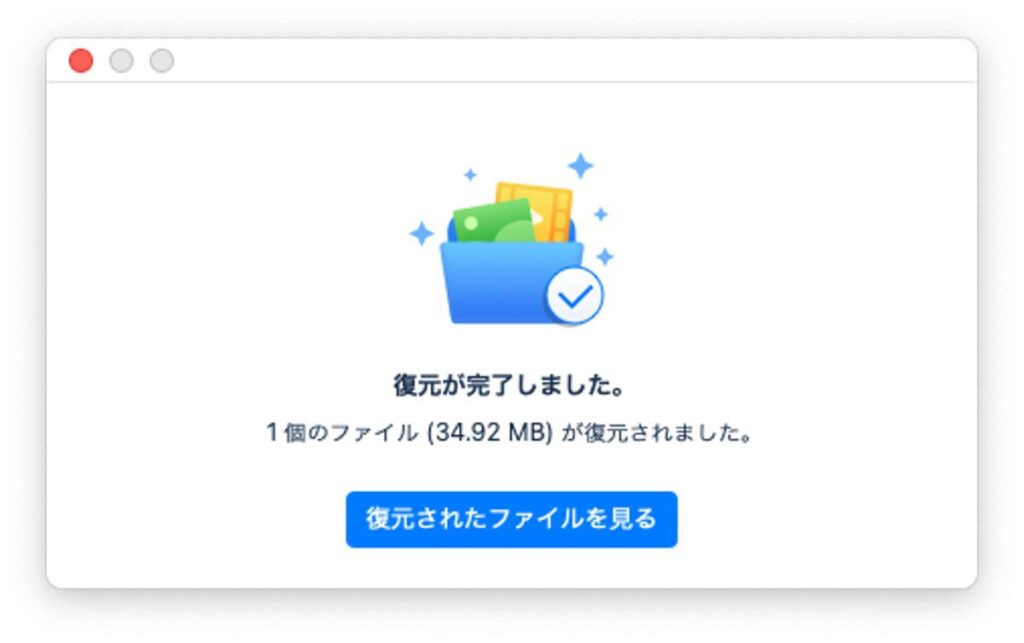
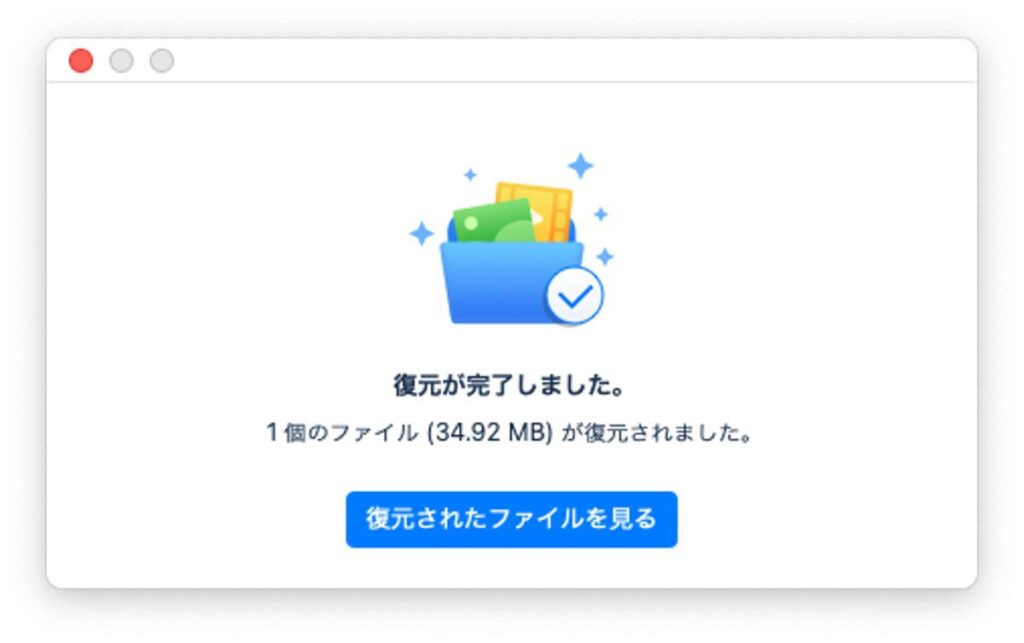
保存箇所を選択したらあと保存するだけです。簡単にデータを復元することができました。
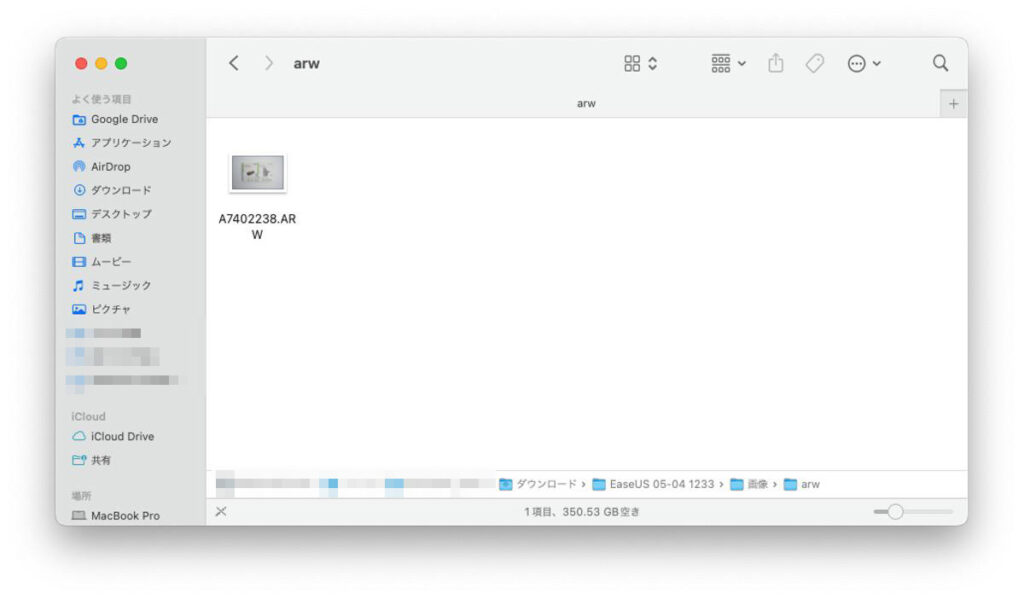
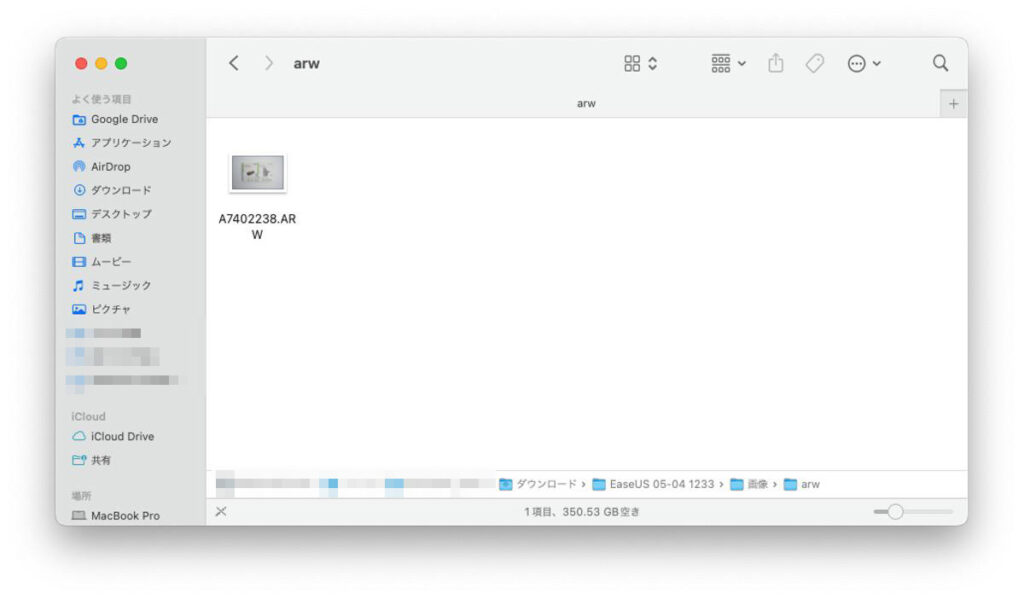
今回はダウンロードフォルダーを選択し、そこにしっかり保存されていました。



ここまで簡単操作で復元させることができたよ!
撮影データの復元に役立つ


ぼくはブログ用や子供の写真撮影をよく行っています。そのときあるのが「あれ?このデータどこにいったっけ?」と撮影データが行方不明になったりします。
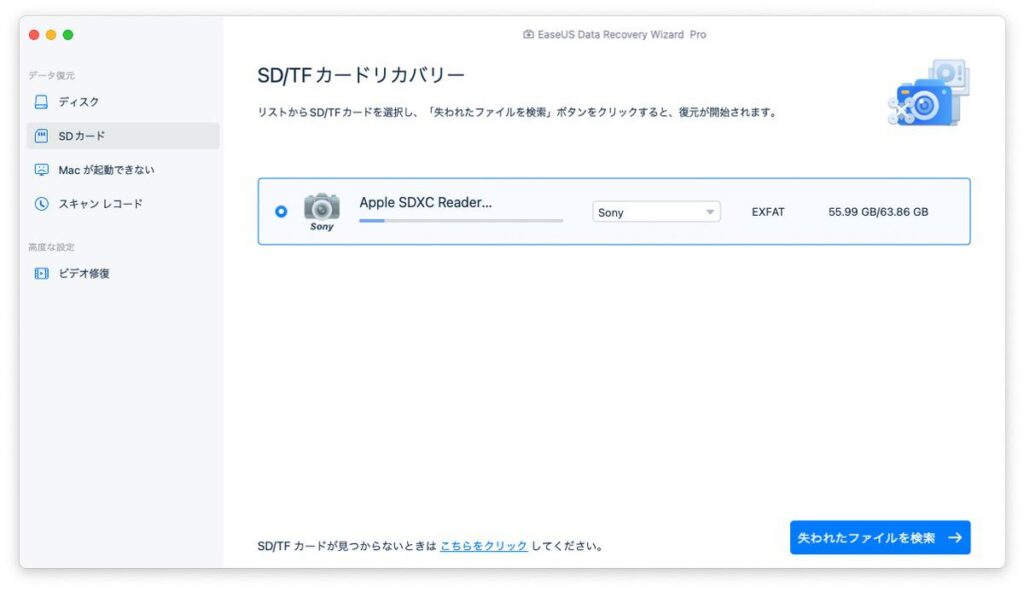
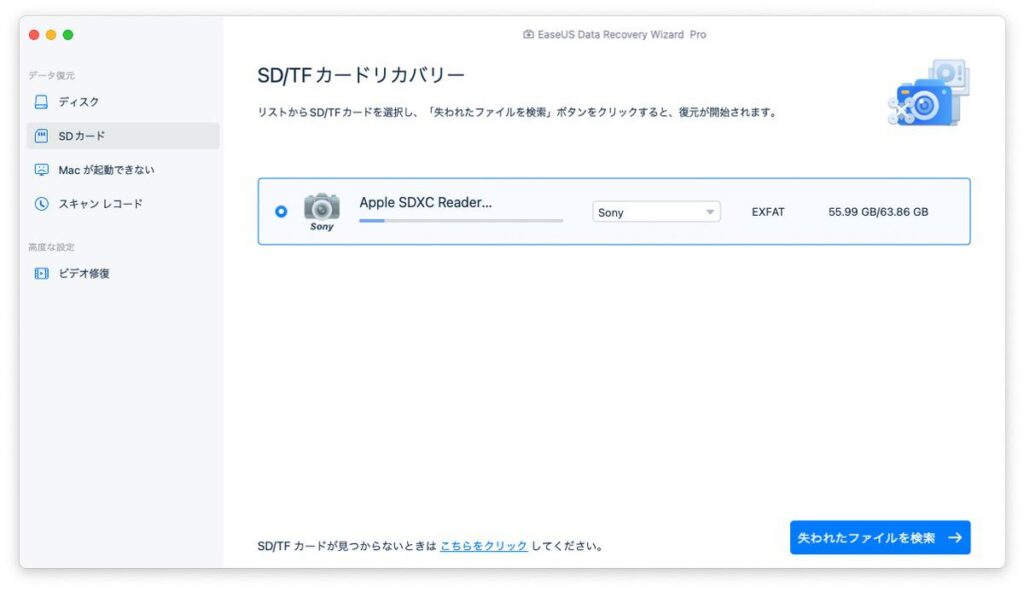
その時にEaseUS Data Recovery Wizard for Mac Proがあれば安心です。SDをスキャンすることで撮影データを復元できます。
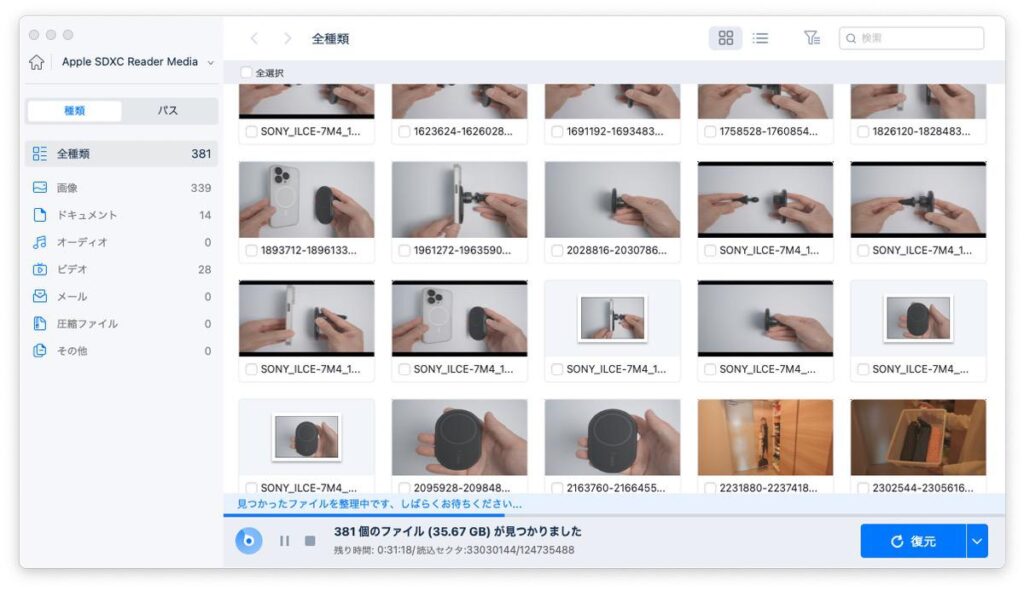
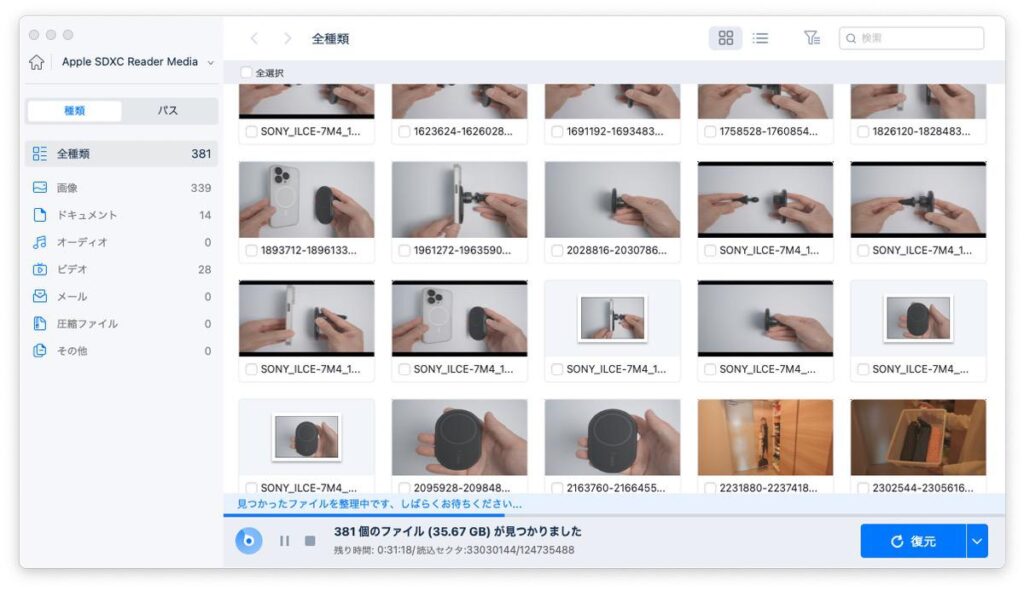
SDカードに保存されていたデータがしっかり一覧で表示されてきました。



SDカードからでも完全復元できるから撮影データの保護という意味で非常に安心だね!
利用シーン
それではEaseUS Data Recovery Wizard for Mac Proの利用シーンの例を紹介していきます。
- SDカードから撮影データが消えたとき
- PC内部のHDDやSSDから誤ってデータを削除したとき
- OSをアップデートさせたが不具合があり、ダウングレードさせるとき
PC内部のHDDやSSDから誤ってデータを削除したとき
Macのファイル管理アプリは「Finder」となっています(Windowsでいうエクスプローラー)。
“ファイルの整理中に必要なファイルを消してしまうこと”があると思います。
そんなときEaseUS Data Recovery Wizard for Mac Proがあれば簡単に復元可能です。
EaseUS公式サイトより
「Macのデスクトップから突然消えたファイルを復元する方法」のタイトルで下記リンクにやり方がまとめられていました。Finderからデータが行方不明になった方はぜひ参考にしてみてください。
OSに不具合があり、ダウングレードさせるとき
執筆時(2023年5月)最新のmacOSはVenturaとなっていますが、ぼく自身のMacBook Proもアップデートしてからちょいちょい不具合があります。
- Google 日本語入力が使えなくなった
- Google Drive上のファイルがFinderから直接ひらけなくなった
不具合が起きてどうしようもなくなった時はOSをダウングレードする必要があります。
EaseUS公式サイトより
「macOS 13 VenturaをMontereyにダウングレードする方法」のタイトルで下記リンクにやり方がまとめられていました。ダウングレードした際にデータが失われてもEaseUS Data Recovery Wizard for Mac Proで復元可能です。
メリット・デメリット
それではEaseUS Data Recovery Wizard for Mac Proのメリット・デメリットをまとめていきます。
メリット:簡単UIとプレビュー表示が直感的で分かりやすい
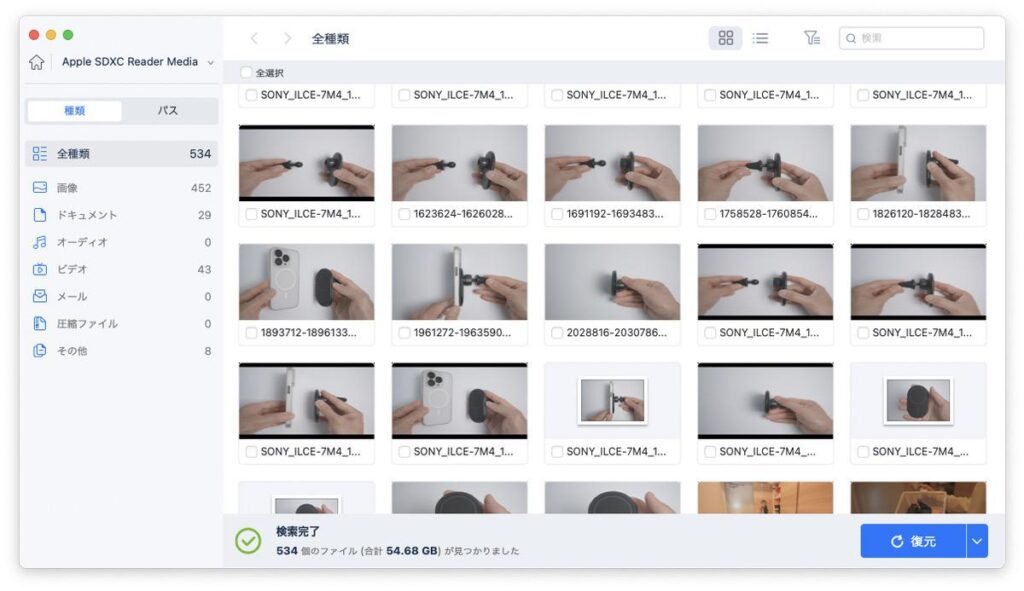
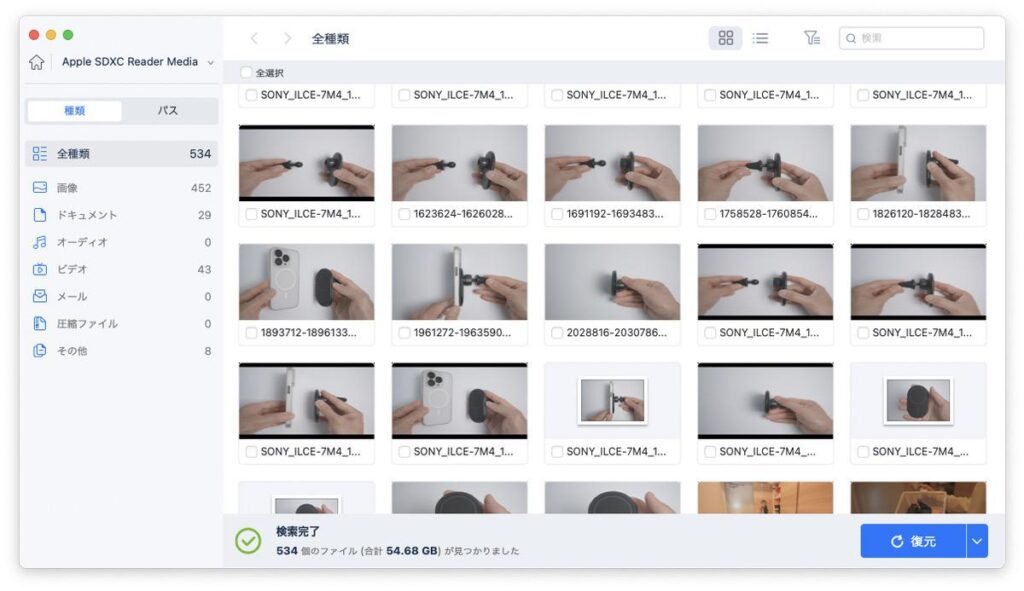
EaseUS Data Recovery Wizard for Mac Proは表示(UI)が非常に簡易的になっており、直感的に操作できます。
復元したいボリュームを選択して、スキャンすればプレビューが表示され復元したいデータを選択することが可能です。



マニュアルを参照しなくても良いほど簡単に操作できるようになっているよ。
メリット:ボタン1つで復元可能
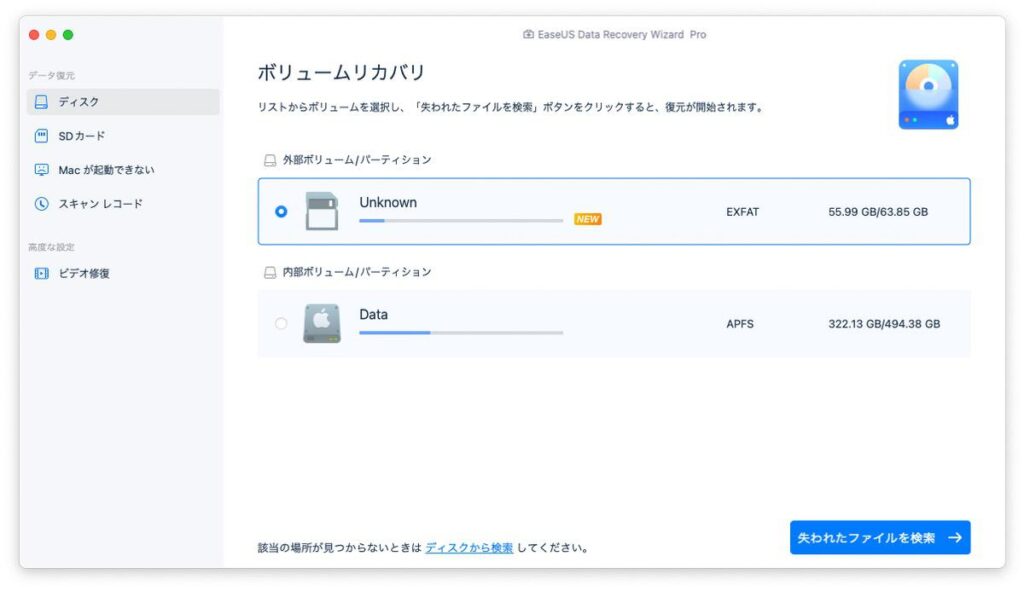
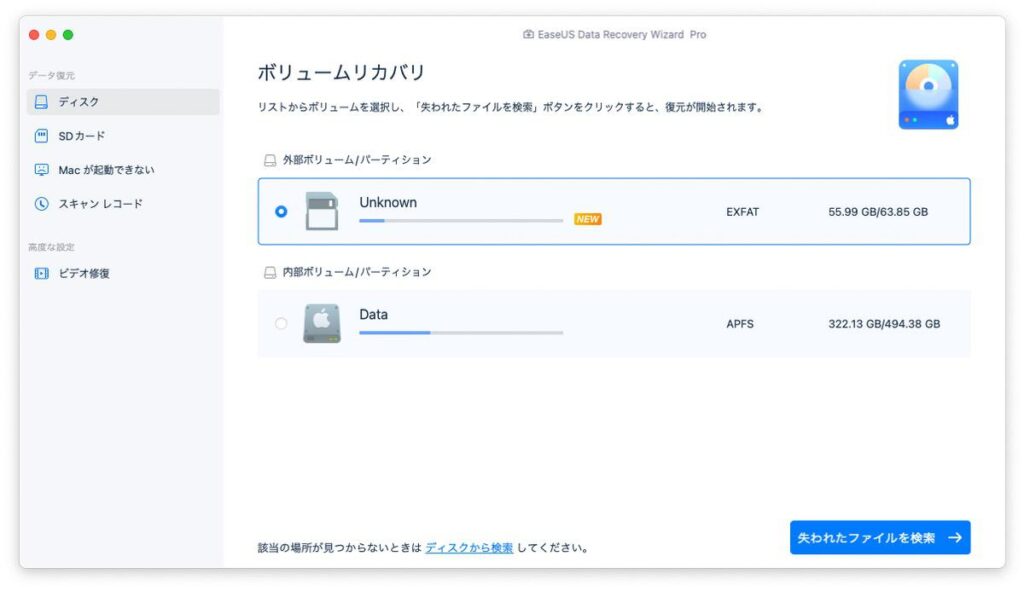
EaseUS Data Recovery Wizard for Mac Proは先ほども紹介したとおり、直感的な操作でデータを復元できます。
データが復元するまでスキャンに時間はかかりますが、クリック数としては数クリックでOK。驚くほど簡単にデータを復元させることが可能です。
メリット:永久ライセンスを購入すればずっと使える
EaseUS Data Recovery Wizard for Mac Proは契約期間に応じた複数の料金プランがあり、永久ライセンスを購入すれば永続的に使うことができます。
アップデートにも対応しており、macOSの大型アップデートが来ても安心です。



使用している端末を買い替えてもサポートに連絡すれば、ライセンスをリセットしてくれます。
デメリット:価格が少し高い
| お試し | 1ヶ月 | 1年間 | 永久 | |
|---|---|---|---|---|
| 価格 | ¥0 | ¥12,089 | ¥16,489 | ¥23,089 |
| 復元データ制限 | 最大2GB | データ制限なし | ||
EaseUS Data Recovery Wizard for Mac Proの料金プランは無料も含めて4つあります。
バックアップを1度だけ使う人などは無料か1カ月プランで十分です。ただソフトの性質上1カ月プランでも12,089円なので、安価ではないなという印象です。
EaseUS Data Recovery Wizard for Mac Proはどんな人におすすめ?
最後にEaseUS Data Recovery Wizard for Mac Proはどんな人におすすめなのかまとめていきます。
- 必要なデータを誤って消してしまった
- いざという時のために復元ソフトを所持しておきたい
EaseUS Data Recovery Wizard for Mac ProがあればPC内からデータが無くなったとき、誤って消したときに安心して復元することができます。
必要なデータはクラウドなどにあげて保管している方多いでしょうが、ローカル内のデータの保険としてEaseUS Data Recovery Wizard for Mac Proを1ライセンス所持していると非常に安心できます。
まとめ
データ復元ソフト EaseUS EaseUS Data Recovery Wizard for Mac Proをレビューしました。
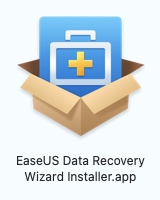
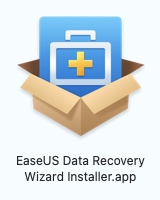
- 多種多様なファイル形式を復元可能
- 簡単なUI
- プレビュー表示が非常にわかりやすい
- 永久ライセンスを購入すればずっと使える
- 価格が少し高い
データ復元率が非常に高く、かなり前に削除したデータまでスキャンすると表示されてきました。データの残骸さえ残っていれば復元することができます。
簡単UIでスキャンから復元まで一貫して行うことができました。画像や動画はプレビュー表示で参照してから、選べるので必要なデータだけを確実に選択することができます。
データ復元はいざという時に必要になるので、1つ保険として持っておくのもアリではないでしょうか。
最後までご覧いただきありがとうございました。ではまた〜!
\ 購入するならこちらから /


![EaseUS Data Recovery Wizard for Mac Pro レビュー | Appleシリコンでも使えるデータ復元ソフト[PR]](https://jaga-farm.com/wp-content/uploads/2023/05/data-recovery-wizard-thumb-300x200.jpg)